جدولة رسائل الواتساب على الهاتف “أندرويد وآيفون”
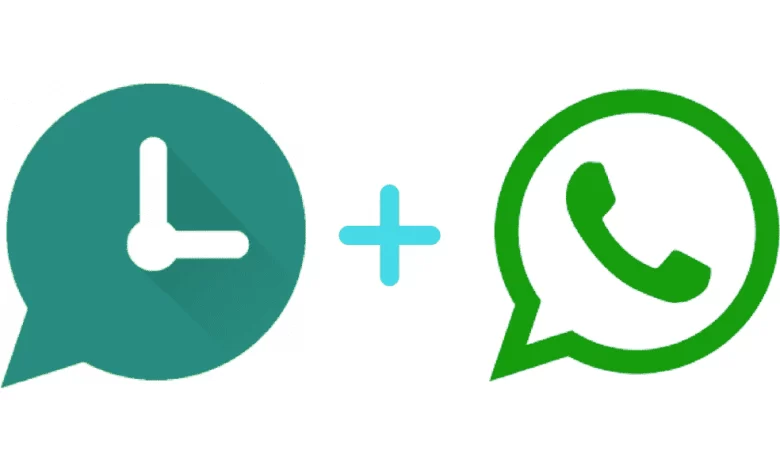
جدولة رسائل الواتساب على الهاتف ، من الميزات التي يفتقر إليها تطبيق واتساب إلى الآن بشكل رسمي ميزة جدولة أي رسالة ليتم تسليمها في أي وقت تريده، ومع ذلك توجد طريقة فعالة لتعويض غياب ميزة جدولة الرسائل في تطبيق واتساب سواء على هواتف أندرويد أو آيفون، سوف نستعرضها خلال السطور القادمة.
جدولة رسائل الواتساب على الهاتف “أندرويد وآيفون”
تعُد ميزة جدولة الرسائل ميزة مفيدة للغاية حيث تسمح لك باختيار التاريخ والوقت لتسليم رسالة معاينة لإحدى جهات الاتصال، حيث تقوم مثلًا بإرسال التذكيرات التي تحتاجها إلى الأشخاص، أو إرسال التهاني في المناسبات، وغير ذلك دون إزعاج أي شخص في وقت غير مناسب أو إذا كنت تخشى نسيان إرسال رسالة في وقت محدد.
جدولة رسائل الواتساب على الأندرويد
لو كنت تستخدم هاتف أندرويد وتحتاج إلى جدولة رسالة على تطبيق واتساب لإرسالها تلقائيًا في وقت لاحق فستحتاج إلى تثبيت تطبيق خارجي يؤدي هذه المهمة. يزخر متجر Play Store بهذه النوعية من التطبيقات ولكن يظل الأقدم والأفضل تطبيق SKEDit الذي لا يتيح إمكانية جدولة الرسائل فحسب وانما الرد تلقائيًا على الرسائل من جهات اتصال معينة. التطبيق يتمتع بسهولة الاستخدام ويقدم الكثير من المميزات المفيدة مجانًا، ولكن تتوفر نسخة مدفوعة لإضافة ميزات أكثر مفيدة لمهام التسويق، جنبًا إلى جنب إزالة الإعلانات.
على أي حال، بمجرد تثبيت تطبيق SKEDit وتشغيله لأول مرة سيُطلب منك إنشاء حساب على الخدمة، يمكنك تجاوز هذا المطلب بالضغط على “تخطي” Skip بالأعلى ليتم توجيهك مباشرًة إلى الشاشة الرئيسية. الآن قم بالضغط على علامة زائد (+) بالأسفل لتظهر قائمة حدد منها “واتساب” Whatsapp علمًا انه يمكن أيضًا جدولة رسالة الايميل والرسائل النصية (SMS).
في الشاشة التالية، قم بتحديد “جهات الاتصال” من جزئية “جدولة ل” ثم اضغط على خيار “أضف جهات الاتصال” وسيتم عرض قائمة جهات الاتصال داخل تطبيق واتساب، فقط حدد جهات الاتصال المطلوب جدولة الرسالة لهم ثم ابدأ بكتابة محتوى الرسالة في الحقل التالي، وبعد الانتهاء حدد التاريخ والوقت من جزئية “جدولة” واختر ما إذا كنت تريد تكرار الجدولة في نفس الموعد تلقائيًا ام لا. في نهاية الأمر اضغط على علامة صح (✔) بالأعلى لحفظ الجدولة.
لا تحتاج الآن إلى فعل أي شيء، سيظل تطبيق SKEDit يعمل في الخلفية إلى ان يحين الموعد المحدد لإرسال الرسالة تلقائيًا. ولكن في حال كان التاريخ بعيد، أي بعد شهرين مثلًا، فيستحسن تشغيل تطبيق SKEDit كل أسبوع مثلًا لضمان بقائه في الخلفية، فإذا تم اغلاق التطبيق بشكل نهائي سيتعذر إرسال الرسالة في الوقت المحدد.
جدولة رسالة واتساب على الآيفون
لا يحتاج مستخدمي الآيفون إلى تثبيت تطبيقات خارجية لجدولة رسالة واتساب، مثلما هو الحال مع هواتف أندرويد، حيث يمكن الاعتماد على تطبيق “الاختصارات” Shortcuts المُثبت مُسبقًا على جميع أجهزة iOS لإنشاء اختصارًا مخصصًا يرسل رسائل مجدولة إلى جهة اتصال محددة على واتساب، دعني أخبرك كيفية القيام بذلك.
بعد بتشغيل تطبيق الاختصارات توجه إلى قسم “التحكم التلقائي” Automation، بعد ذلك اضغط على “إنشاء تحكم تلقائي شخصي” Create Personal Automation ومن القائمة التي تظهر اضغط على “الوقت خلال اليوم” Time of Day وفي الشاشة التالية قم بالضغط على الساعة التي تعرض الوقت وقم بتغييره إلى الوقت الذي تريد جدولة الرسالة فيه، ثم من قسم “تكرار” Repeat حدد الخيار الأخير “كل شهر” Monthly ثم حدد التاريخ الذي يتم إرسال الرسالة فيه. بعد الانتهاء، اضغط على “التالي” Next بالأعلى.
حسنًا، قمنا الآن بتحديد الوقت والتاريخ ولم يتبقِ سوى تحديد الإجراء الذي سيتم في هذا الموعد. لذا اضغط على “إضافة إجراء” Add Action وستظهر قائمة جديدة انتقل منها إلى قسم “تطبيقات” Apps وقم بالتمرير لأسفل حتى تعثر على تطبيق “واتساب” WhatsApp فقم بالضغط عليه وبعدها ستحتاج إلى اختيار “إرسال رسالة” Send Message كما موضح بالصورة المرفقة أعلاه.
كل ما عليك فعله الآن هو كتابة محتوى الرسالة المجدولة في حقل “رسالة” Message ثم بعد الانتهاء اضغط على “المستلمون” Recipients وحدد جهة الاتصال التي تريد إرسال الرسالة إليها، تستطيع تحديد جهة اتصال واحدة أو عدة جهات لإرسال الرسالة لهم دفعة واحدة.
في النهاية الأمر، اضغط على زر “التالي” Next وقم بتعطيل خيار “السؤال قبل التشغيل” Ask Before Running بحيث يقوم تطبيق الاختصارات بتنفيذ الأمر المحدد تلقائيًا بدون تأكيدك. اخيرًا، اضغط على “تم” Done وبذلك قمت بإنشاء الاختصار وتمت جدولة الرسالة على تطبيق واتساب حيث سيتم ارسالها تلقائيًا في التاريخ والوقت المختارين.
ولكن لاحظ، فالاختصار تم ضبطه على إرسال الرسالة كل شهر، وبالتالي يجب عليك تعطيل الاختصار بعد وصول الرسالة المجدولة إلى المستلم/المستلمون للتأكد من عدم إرسال رسالتك المجدولة مرة أخرى شهريًا. لفعل ذلك قم بفتح تطبيق “الاختصارات” ثم توجه إلى قسم “التحكم التلقائي” Automation واضغط على الاختصار المتعلق بالرسالة المجدولة، ثم من النافذة التي تظهر قم بإلغاء تنشيط خيار “تمكين هذا التحكم التلقائي” Enable This Automation. وهذا هو كل ما في الأمر!




